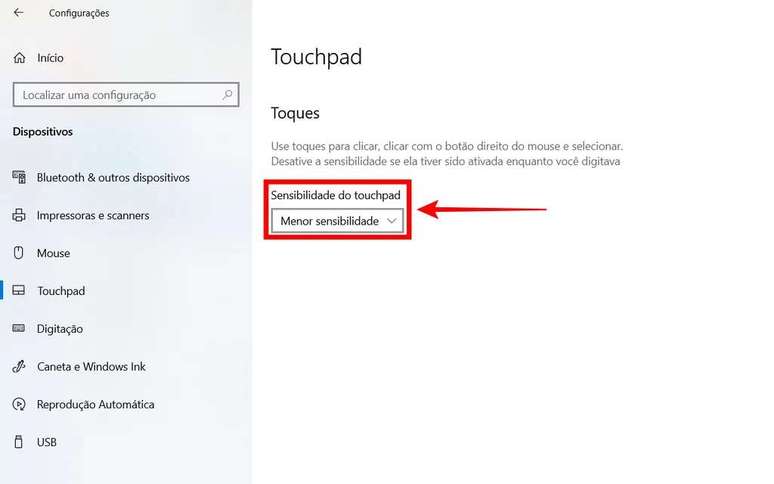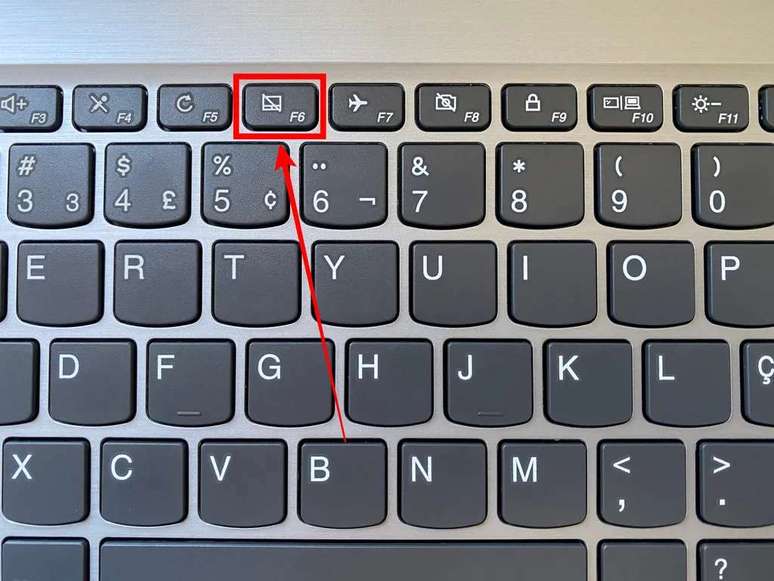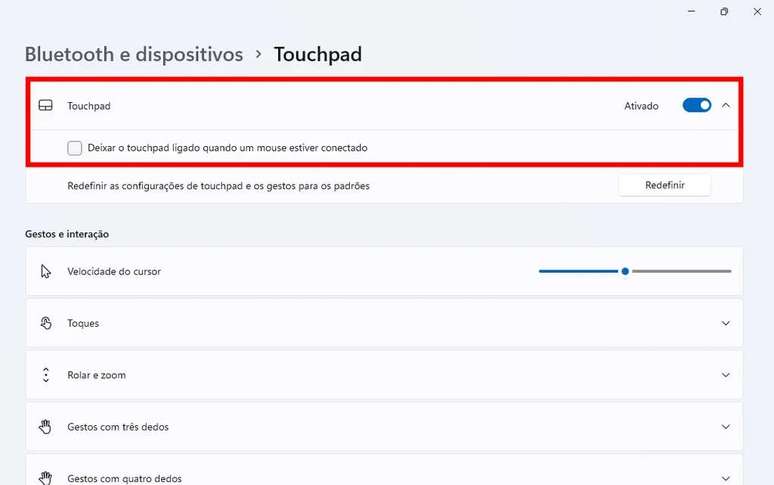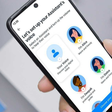Como desativar o touchpad do notebook Windows
Tutorial ensina como desativar o touchpad do notebook no Windows 10 e Windows 11. Dica pode ser interessante se você quer usar um mouse sem fio
Usuário de Windows talvez se perguntem se tem como desativar o touchpad do notebook. A opção pode ser útil em casos que você queira usar apenas um mouse separado, para evitar esbarrar na área por acidente ou se você tem um laptop com tela sensível ao toque.
- Como manter o notebook ligado com a tampa fechada
- O que fazer quando o ponteiro do mouse sumir? Veja soluções
Desativar o touchpad é uma ação simples e que pode ser feita nas configurações do Windows 10 ou Windows 11. A seguir, aprenda como desligar o touchpad do notebook no sistema operacional da Microsoft.
Como desativar o touchpad no Windows 10
Antes de seguir os passos do tutorial, é importante reforçar que você já tenha um mouse USB ou Bluetooth (sem fio) conectado ao notebook. Isso não é obrigatório, mas vai facilitar a navegação pelo sistema assim que você desativar o touchpad no Windows.
Para desativar o touchpad do notebook no Windows 10:
- Clique no botão "Iniciar", no canto inferior esquerdo da Área de Trabalho, ou pressione a tecla "Windows" no teclado;
- No campo de busca, digite a palavra "touchpad";
- Clique em "Configurações do touchpad";
- Em "Sensibilidade do touchpad", selecione "Menor sensibilidade".
E pronto.
Outra alternativa é você apertar uma tecla dedicada no teclado do notebook (ou em um teclado externo) que desativa ou ativa o touchpad automaticamente. No seu teclado, procure por uma tecla com o símbolo de um quadrado cortado por uma linha, como na imagem abaixo.
Como desativar o touchpad no Windows 11
- Clique no botão "Iniciar" ou pressione a tecla "Windows" no teclado;
- Vá em "Configurações";
- No menu lateral, clique em "Bluetooth e dispositivos";
- Localize a opção "Touchpad";
- No topo da tela, desmarque a chave para desativar o touchpad do notebook.
- Se preferir, marque a caixa "Deixar o touchpad ligado quando um mouse estiver conectado".
Assim como no Windows 10, pode ser que o seu teclado tenha uma tecla dedicada para ligar e desativar o touchpad do notebook. Se esse for o caso, basta pressionar o botão quando você não quiser usar o acessório.
Trending no Canaltech: